
Самое слабое место любого портативного устройства – аккумуляторная батарея. Причем, чем она старше, тем слабее держит заряд. Что делать, если нужно подпитать мобильный девайс, а ЗУ нет под рукой? Как зарядить телефон через ноутбук? Есть ли другие способы восполнить заряд батареи? Что делать, если розетки поблизости нет? Найдем ответ на эти и другие вопросы, касающиеся подзарядки гаджетов.
Заряжаем телефон через ноутбук
Как можно зарядить телефон от ноутбука? Очень просто, но должен быть кабель для подключения в разъем USB. Если аксессуар в наличии, поступаем следующим образом:
- Через кабель USB подсоедините мобильный девайс к разъему ноутбука. Выберите на мобилке выберите режим «Накопитель» или «Передача мультимедиа».
- Потом на ноутбуке выберите мобильный девайс, откройте окно проводника. Проверьте на дисплее мобилки состояние индикатора, пошла зарядка или нет.
- Когда батарея закончит заряжаться, отключите кабель USB.
- Учитывайте, что заряжать телефон от ноутбука придется дольше, чем от стандартного сетевого ЗУ. Разъем юэсби обеспечит лишь 500 мА заряжаемого тока, а аксессуар от сети – 800 мА. Поэтому время уйдет больше, чем при подключении мобилки в розетку.
Наличие юэсби порта на электронных устройствах значительно упростило жизнь пользователей. По сути, разъем предназначен для обмена информацией, но в устройствах небольшой мощности им пользуются для подпитки батарей. Сегодня в лэптопах используют следующие версии популярных разъемов:
- 2.0;
- 3.0.
Пропускная мощность версий 2.0, 3.0 – не более 4,5 Ватт, а для подпитки ноута средней мощности требуется не меньше 30 Вт. Что делать? Альтернатива есть – это Type-C, новая модификация классического юэсби порта. Разъем, обладающий пропускной мощностью 100 Вт одним щелчком решил все проблемы. Type-C юэсби версии 3.1 не только скоростной, но и удобный, зарядит самый навороченный гаджет. Обладает симметричной конструкцией, что избавит от казуса, когда кабель вставлен не той стороной, а компактность позволяет брать с собой куда угодно.
Что делать, если USB 3.О Type-C нет
Если в лэптопе отсутствует порт USB 3.1 Type-C, воспользуйтесь специальным адаптером. В ассортименте качественные переходники для аккумуляторов продаются тут. С внешним блоком питания, кабелем вопрос, как быстро зарядить ноутбук через порт USB, решится мгновенно. Достаточно подключить устройства к высоковольтной сети, подождать, пока заполнится батарея.
Если приходится часто пополнять заряд батареи телефона с лэптопа, купите универсальный Power Bank, который подходит для всех моделей ноутбуков, других девайсов. Портативная переносная модель быстро подзарядит устройство в любом месте, где отсутствует подключение в сеть. К сведению: большой выбор качественных, недорогих батарей резервного питания найдете по ссылке. Как происходит подзарядка ноутбука через повербанк?
- К полностью заряженной портативной батарее подключается переходник юэсби.
- То же самое придется повторить и с одним из портов юэсби ноутбука.
- Если все сделано правильно, аккумулятор начнет заряжаться. Скорость, результативность зарядки будет зависеть от функциональности активированного разъема.
Как зарядить ноутбук от автоинвертора
Можно ли зарядить лэптоп от инвертора от устройств, используемых для транспортных средств? Да, например, для этих целей идеально подойдет автомобильный инвертор, преобразователь базового напряжения авто. Вначале подключите автоинвертор как указано в инструкции производителя. Подключите к нему ноутбук, воспользовавшись соответствующим юэсби-переходником.
Альтернативой может стать способ подзарядки девайса через гнездо прикуривателя. Адаптеры для автомобилей позволяют забыть о проблеме подзарядки, если приходится много времени проводить за рулем. Большой выбор аксессуаров для подзарядки и синхронной работы различных устройств в автомобиле есть тут.
Электрогенератор в помощь
Портативные электрогенераторы, включая солнечные батареи, – один из способов быстрой подзарядки электронных приборов. Они заряжают батарею быстро, безопасно, что удобно, когда нет доступа, к электросети 220 В. Как происходит подзарядка? Воспользуйтесь переходником, обеспечивающим подключение генератора к гнезду зарядки ноутбука. Проверьте, насколько стабильно работают устройства после подключения друг к другу. Если все нормально, останется подождать, пока аккумуляторная батарея полностью запитается, ноутбук будет готов к работе.
Почему телефон не хочет заряжаться от лэптопа
Бывают случаи, когда от ноутбука почему-то не заряжается телефон. В чем причина?
- Мешают загрязнения. Контакты на портах юэсби устройств, штекерах кабеля со временем неизбежно покрываются пылью, частицами грязи. Накопившись, мусор создает сопротивление, мешающее установить соединение между телефоном и ноутбуком. Достаточно осторожно почистить контакты спичкой, смоченной в спирт, использовать зубочистку, контакт восстановится.
- Поврежден кабель. Переламывание, разрыв проводника – обычная ситуация, возникающая из-за перегибов, внешних воздействий. Попробуйте использовать другой шнур.
- Поломанный порт USB в лэптопе. Часто он бывает перегоревшим, вторая причина – выгорание контроллера. Что делать? Возьмите рабочую флеш-карту, другое USB-устройство, проверьте работоспособность гнезда. Если ноут не реагирует, значит, порт сломан, отсутствует контакт с материнской платой.
- Разъем телефона поврежден. USB-порты любых сотовых девайсов подвержены частым поломкам. Иногда достаточно неудачно выдернуть шнур, чтобы гнездо мобилки перестало работать. Тут поможет только срочный ремонт.
- Портативный девайс находится в режиме сна. Если посмотреть в настройки лэптопа, можно увидеть, что опция отключения юэсби портов обычно находится в режиме сна. Это делается с целью экономии заряда аккумуляторной батареи. Достаточно изменить настройки и можно заряжать мобилку.
Что делать, если зарядка медленная
Почему мобильный гаджет так медленно заряжается? Можно ли и как заряжать быстрее? Если на контактах разъемов нет грязи, все в порядке с ноутбуком, мобильным гаджетом, виноваты другие причины.
- Зарядный ток низкий. Как уже говорилось, порт USB версии 2.0 выдает максимум мощности в 500 мА. Если же подключение идет через удлинитель – и того меньше. Спасет только новшество, разъем Type-C.
- Самозаряд предельно высок. Часто подзаряжаться телефону мешают активированные фоновые приложения. Они энергоемкие, часто их ток разряда намного больше тока заряда. Что делать? Варианта два: отключить фоновые приложения, взять более мощное ЗУ.
Используйте любые способы, чтобы повысить энергетический заряд батареи телефона. Все способы равноценные, безопасные. Однако гораздо проще один раз потратиться на покупку Power Bank, навсегда забыть о проблемах.
Как зарядить свой смартфон от ноутбука
В то время, как производители придумывают и активно рекламируют свои технологии зарядки мобильных гаджетов от ноутбука в режиме сна, оказывается, имеется совершенно простой и доступный способ сделать это.

Тем людям, которые часто находятся в дороге, постоянно приходится решать вопрос автономности своих электронных гаджетов. Особенно это касается смартфонов. Хотя сейчас уже появляются отдельные «долгоиграющие» экземпляры, всё же для большинства аппаратов вопрос дополнительного источника питания стоит довольно остро. Мы предлагаем использовать в качестве такового свой ноутбук.
Если в вашем распоряжении имеется ноутбук и смартфон с быстро угасающей батареей, то подзарядить последний очень просто: вы просто соединяете оба гаджета через USB и начинается перекачка живительной энергии. Однако это происходит только тогда, когда ноутбук активен. Если же вы трясётесь где-то в транспорте, а ноутбук спит в вашей сумке, то подзарядить смартфон просто так не получится. В состоянии сна порты USB отключаются, и питание на них не подаётся.
Некоторые производители ноутбуков озаботились этой проблемой и предложили свои решения. Например, фирма Toshiba даже начала использовать в своих ноутбуках специальные разъёмы, поддерживающие технологию Sleep-and-Charge. Не остался в долгу и Samsung, применяющий в своих устройствах похожее решение под названием Chargeable USB.
Впрочем, даже если ваш ноутбук выпущен не этими двумя компаниями, всё равно можно попробовать активировать функцию зарядки мобильных гаджетов от ноутбука, находящегося в состоянии сна. Как это сделать, советуют нам сотрудники Microsoft на одной из страниц технической поддержки.
- В меню «Пуск» выберите команду «Панель управления».
- Нажмите кнопку «Диспетчер устройств».
- В списке устройств найдите категорию «Контроллеры USB» и откройте её.
- Вы увидите несколько устройств с названием «Корневой USB концентратор», для каждого сделайте клик правой кнопкой мыши и выберите «Свойства».
- В появившемся окне перейдите на вкладку «Управление электропитанием».
- Снимите флажок с опции «Разрешить отключение этого устройства для экономии энергии».
Теперь при переходе ноутбука в режим сна разъём USB не будет отключаться, и вы сможете заряжать свои карманные устройства. Впрочем, следует учесть, что этот трюк работает далеко не со всеми устройствами, так как многое зависит от конкретной модели ноутбука и версии BIOS.
Если у вас всё получилось и ноутбук стал способен подзаряжать смартфон в режиме сна, то дайте знать нам об этом в комментариях. А если ничего не вышло, то тем более.
Как зарядить телефон от ноутбука
В наше время большую популярность приобретают портативные устройства, такие как ноутбуки, мобильные телефоны, навигаторы, КПК, и так далее. Основной проблемой в работе с ними остается вопрос подзарядки, так как не всегда есть возможность подзарядить устройство, так как поблизости нет розетки.

Вам понадобится
- — ноутбук;
- — телефон;
- — кабель.
Инструкция
Проверьте, поддерживает ли ваша модель телефона возможность зарядки через USB. Для этого перейдите на сайт производителя и ознакомьтесь с характеристиками вашего мобильного. К примеру, если у вас телефон Samsung, перейдите на сайт http://www.samsung.com/ua_ru/consumer/mobile-phones/mobile-phones/index.idx?pagetype=type_p2&. Большинство моделей Nokia не поддерживает данную функцию, но некоторые модели являются исключением. Список моделей, в которых есть данная возможность: 3710 fold, 5630 XpressMusic, 6500 classic, 7900 Crystal Prism, 7900 Prism, 8600 Luna, 8800 Arte, 8800 Carbon Arte, 8800 Gold Arte, 8800 Sapphire Arte, E72, E75, N85, N900, N97, N97 mini, X3.
Подключите телефон с помощью кабеля в разъем USB вашего ноутбука. На телефоне выберите режим подключения, к примеру, «Передача мультимедиа» либо «Накопитель». Далее на экране ноутбука выберите телефон и откройте окно проводника. Посмотрите на экран мобильного и определите по состоянию индикатора зарядки, начал ли заряжаться ваш телефон. Дождитесь окончания зарядки телефона от USB и отсоедините кабель.
Воспользуйтесь дополнительным аккумулятором для своего переносного компьютера, если вам часто приходится заряжать телефон от ноутбука, например, в поезде, автомобиле. Например, подключите к нему APC Universal Notebook Battery. Это универсальный аккумулятор, который подходит для всех ноутбуков. Он представляет собой альтернативный вариант продления времени работы техники на несколько часов, весит это устройство 750 грамм.
Учтите при зарядке телефона от ноутбука, что Usb-разъем способен обеспечить только 500 mA тока зарядки, в то время, как обычное сетевое зарядное устройство питает телефон током примерно в 800 mA. Поэтому время зарядки телефона от компьютера будет больше, чем от розетки.
Источники:
- как зарядить телефон через компьютер
Войти на сайт
или
Забыли пароль?
Еще не зарегистрированы?
This site is protected by reCAPTCHA and the Google Privacy Policy and Terms of Service apply.
Что будет если заряжать смартфон от ноутбука
Современные телефоны значительно усовершенствовались, однако пользователям приходится расплачиваться за новые функции непродолжительной автономной работой. Если смартфоном постоянно пользоваться для развлечений, посещения интернета или телефонных звонков, то аккумулятор обычно разряжается за полдня (5-7 часов).
На экране появляется сообщение с просьбой подключить устройство к электрической сети, и здесь возникает проблема — зачастую поблизости нет свободных розеток. Подзарядить телефон всегда можно от компьютера или ноутбука — достаточно воспользоваться портом USB. Мы рассмотрим преимущества и недостатки такого способа.
Аргументы за зарядку от компьютера:
- Возможность оставаться на связи. Иногда нужно несколько процентов заряда, чтобы совершить важный звонок или отправить сообщение. Достаточно подключить смартфон к ближайшему компьютеру и пополнить батарею аппарата.
- Удобство. Если рядом находится компьютер с несколькими свободными USB-разъемами, не нужно искать свободную розетку или устанавливать электрический разветвитель.
Аргументы против зарядки от компьютера:
- Угроза заражения вирусами. Если подключить смартфон к чужому компьютеру, можно случайно получить опасный файл — вирус. Чтобы застраховаться от проблемы, перед подключением откройте раздел настроек телефона и выберете режим «Только зарядка». Такая функция блокирует передачу информации.
- Медленная зарядка. USB-разъемы компьютера не способны обеспечить необходимый уровень тока для зарядки мобильного телефона, поэтому аккумулятор заряжается медленно. Иногда требуется подождать несколько часов, чтобы смартфон набрал хотя бы 50 процентов заряда.
- Износ аккумулятора. Некоторые пользователи заметили, что при частой подзарядке от компьютера батарея смартфона начинает быстрее разряжаться. Именно поэтому для наполнения аккумулятора энергией производители телефонов рекомендуют пользоваться оригинальными зарядными устройствами.
Разница между зарядкой от разъемов USB 2.0 и 3.0
Большинство современных компьютеров обладают современными портами USB 3.0. Этот разъем позволяет быстрее заряжать телефоны благодаря повышенной силе тока — 900 мА. Устаревший аналог (USB 2.0) обладал показателем 500 мА, из-за чего смартфоны заряжались от компьютеров очень медленно. Если важно быстро получить несколько процентов заряда, подключайте телефон к современному USB-порту (3.0). Как правило, такой ЮСБ-порт внутри синего цвета.
Что если, USB-порт перестал работать после зарядки
Иногда телефон создаёт большую нагрузку на юсб-порт, и он перестаёт работать, как бы зависает. В таких случаях также возможно появление сообщения «USB-устройство работает неправильно и превысило ограничения по питанию для его порта концентратора». Тогда лучше отключить телефон от компьютера и именно от него лучше не заряжаться. В окне с сообщением о проблеме нажмите кнопку «Сбросить», если она есть.
Но даже после прекращения зарядки, ЮСБ-порт может всё ещё не работать. В таком случае можно:
- Зайти в Диспетчер устройств
- найти неработающий «Корневой концентратор USB», который будет помечен восклицательным знаком
- перейти в «»:
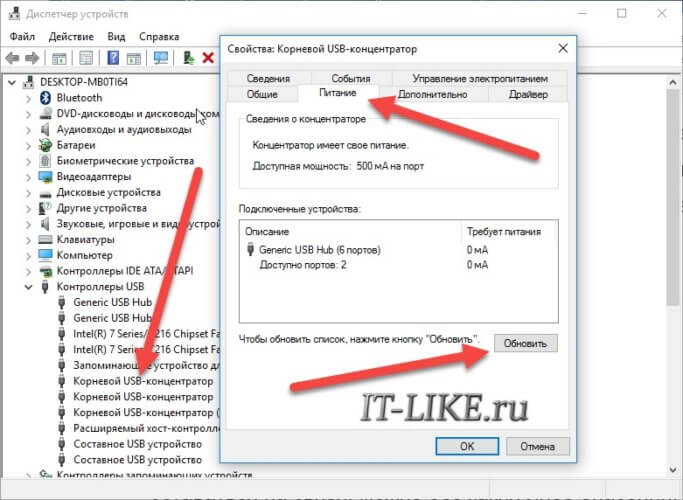
- Нажать кнопку «Сбросить».
Но если это не поможет, тогда отключите компьютер полностью от сети питания. Если это ноутбук, то лучше также вытащить батарею на 10 секунд и поставить обратно. Теперь включайте и проверяйте.
Заключение
Итого, в 99% случаев можно без каких-либо опасений подзаряжать смартфон от ПК или ноутбука, тем более, если нужно сделать важный звонок. Я рекомендую пользоваться такой функцией в случае необходимости, а не постоянно. Иначе возможны, пусть и маловероятные, но риски — заражение устройства вирусами и быстрое исчерпание ресурсов АКБ.
- ВКонтакте
Содержание
- О портах USB лэптопов
- Что делать, если USB 3.О Type-C нет
- Как зарядить телефон от компьютера через usb?
- Зарядка в спящем режиме
- USB 3.1 — разъем типа С
- Перемычка на материнской плате
- Изменение параметров BIOS
- AMI, AWARD BIOS
- UEFI Bios
- Скорость зарядки и сила тока
- Как зарядить телефон от ноутбука через usb шнур?
- Как быстро зарядить телефон Андроид
- Очень быстрая зарядка iPhone
- Способы быстрой зарядки Windows Phone
- Основные нюансы зарядки через USB порт
- Возможность заражения
- Не заряжайте устройство от USB-портов компьютера
- Что делать, если зарядка медленная
- Используйте качественное и мощное зарядное устройство
- Включите энергосберегающий режим
- Не пользуйтесь устройством во время зарядки
- Переведите устройство в авиарежим
- Снимите чехол
- Чего стоит опасаться в случае зарядки через USB порт?
О портах USB лэптопов
Наличие юэсби порта на электронных устройствах значительно упростило жизнь пользователей. По сути, разъем предназначен для обмена информацией, но в устройствах небольшой мощности им пользуются для подпитки батарей. Сегодня в лэптопах используют следующие версии популярных разъемов:
- 2.0;
- 3.0.
Пропускная мощность версий 2.0, 3.0 – не более 4,5 Ватт, а для подпитки ноута средней мощности требуется не меньше 30 Вт. Что делать? Альтернатива есть – это Type-C, новая модификация классического юэсби порта. Разъем, обладающий пропускной мощностью 100 Вт одним щелчком решил все проблемы. Type-C юэсби версии 3.1 не только скоростной, но и удобный, зарядит самый навороченный гаджет. Обладает симметричной конструкцией, что избавит от казуса, когда кабель вставлен не той стороной, а компактность позволяет брать с собой куда угодно.
Что делать, если USB 3.О Type-C нет
Если в лэптопе отсутствует порт USB 3.1 Type-C, воспользуйтесь специальным адаптером. В ассортименте качественные переходники для аккумуляторов продаются тут. С внешним блоком питания, кабелем вопрос, как быстро зарядить ноутбук через порт USB, решится мгновенно. Достаточно подключить устройства к высоковольтной сети, подождать, пока заполнится батарея.
Если приходится часто пополнять заряд батареи телефона с лэптопа, купите универсальный Power Bank, который подходит для всех моделей ноутбуков, других девайсов. Портативная переносная модель быстро подзарядит устройство в любом месте, где отсутствует подключение в сеть. К сведению: большой выбор качественных, недорогих батарей резервного питания найдете по ссылке. Как происходит подзарядка ноутбука через повербанк?
- К полностью заряженной портативной батарее подключается переходник юэсби.
- То же самое придется повторить и с одним из портов юэсби ноутбука.
- Если все сделано правильно, аккумулятор начнет заряжаться. Скорость, результативность зарядки будет зависеть от функциональности активированного разъема.
Как зарядить телефон от компьютера через usb?
Каждый аппарат при покупке в комплектации имеет следующие приспособления:
- наушники,
- зарядное устройство,
- и шнур для usb питания.
Понятно, что каждое приспособление имеет свою функцию и свое назначение, наушники – слушать музыку и вести разговор, зарядное устройство – для питания сотового с электрической сети, а вот шнур usb имеет сразу две функции. Первая функция шнура (переходника) usb – это передача данных с телефона на устройство с компьютера на мобильник, а вторая функция – это возможность подпитать аппарат, используя не зарядное устройство, включенное в электросеть, а используя компьютер или на худой конец ноутбук.
Итак, рассмотрим вариант, как подпитать сотовый от устройство ПК: у каждого компьютера есть разъём стандарта USB 2.0, а в вашем шнуре кабеля с одной стороны имеется штекер с такой же насадкой входа usb, а с другой стороны шнур имеет штекер разъёма под вашу модель аппарата. Теперь, вот что вам нужно сделать:
- Штекер с вилкой стандарта кабель ЮЗБ 2.0 втыкаете в предназначенный для этого вход на устройство (точнее на системном блоке вашего устройства).
- Вы сразу же увидите что на аппарат начала поступать доза зарядки – палочки или цветной окрас на батарее начнет двигаться, для того чтобы ускорить операцию, можете аппарат отключить так он скорее возьмет питание.
- Между прочим, очень неплохо было бы каждому обзавестись шнуром – универсал (эти шнуры пока что являются новинкой, но при желании отыскать их можно). Шнур универсал это такой usb шнур с одного конца, которого находится штекер для подключения в ЮЗБ разъем на устройстве ПК, а с другой он оснащен множеством разных вариантов выхода, так сказать, для разных моделей мобильников. Между прочим, такие шнуры уже появились в компьютерных мастерских, так как именно с их помощью ремонтники проводят компьютерную диагностику сломанных телефонов.
Зарядка в спящем режиме
В большинстве случаев выключение компьютера приводит и к отключению USB портов. Но в некоторых компьютерах реализована функция зарядки в спящем режиме, которая подразумевает сохранение напряжения на USB порту и при выключенном состоянии. Такие USB порты могут быть красного или желтого цвета, единого стандарта не существует. Разные компании могут называть эту функциональность по- своему, например Dell назвал свою технологию “PowerShare”, и такие USB порты отмечены значком молнии. Toshiba использует термин “USB Sleep-and-Charge” и маркирует такие порты аббревиатурой USB над рисунком батарейки.
USB 3.1 — разъем типа С
Как и большинство других успешных технологий, USB за время своего существования породил несколько версий разъемов и кабелей. USB зарядные устройства не всегда показывают ожидаемые результаты производительности и время зарядки может быть долгим. Существует и проблема несовместимости между конкурирующими системами, возникающая как случайно, так и осознанно.
Зарядные устройства Victron Energy (Голландия)
| Phoenix Charger | Skylla-i | Skylla-TG |
| 12/24В, 16-200А | 24В, 80-500А | 24/48В, 30-500А |
| Мощные профессиональные зарядные устройства для яхт, катеров и другого вида транспорта. Предлагаются однофазные и трехфазные зарядные устройства высокой мощности. Многостадийный адаптивный заряд с возможностью ручного управления. |
Компании, столкнувшиеся с проблематикой технологии USB, разработали свой собственный разъем и кабель, основанный на стандарте USB 3.1. Вместо использования четырех контактов, как в классических разъемах типа А и В, тип С имеет 24 контакта и является двусторонним, то есть у него нет разной геометрии разъемов для хоста и периферии. Разъем типа С поддерживает как и стандартные 900 мА, так и может обеспечить 1,5 А и даже 3,0 А через шину питания 5 В при потоковой передаче данных. Это приводит к возможности поддержания мощности 7,5 и 15 ватт соответственно, что несколько интереснее стандартных 2,5 ватт. Существуют дальнейшие усовершенствования типа С, экспериментально способные обеспечить силу тока 5 А при напряжении 12 В или 20 В (60 Вт и 100 Вт соответственно).
Несмотря на присутствие на рынке устройств с USB-C и USB 3.1, потребители пока более ориентированны на USB 3.0. В то время как USB 3.1 обратно совместим с более старыми форматами, для USB-C необходимы специальные переходники и адаптеры, которые ограничивают скорость передачи данных.
Перемычка на материнской плате
Для активации подачи питания на USB-порты на некоторых моделях плат будет достаточно переместить в другое положение небольшую перемычку. На материнке необходимо найти коннекторы, которые обозначаются как USBPW1-4 или USBPW5-10. По цифрам вы можете понять, за какие конкретно порты USB отвечает данный блок выводов.
С завода перемычка стоит в положении 1–2, что говорит о значении 5V. Вам необходимо переместить ее в положение 2–3, чтобы перевести материнскую плату в режим 5V SB (Stand By). В этом случае будут использоваться дежурные 5 вольт с блока питания.
Функция актуальна для включения питания компьютера с клавиатуры, от модема или по сигналу сетевой карты, а также подает на USB напряжение, даже когда компьютер выключен.

Изменение параметров BIOS
Если перемещение перемычки не дало результата или на вашей материнской плате она отсутствует, то необходимо заглянуть в настройки BIOS.
Зайти в данное системное меню можно при включении компьютера до загрузки самой операционной системы. Для этого следует постоянно нажимать клавишу F2 или Del. Именно они в большинстве компьютеров отвечают за переход в BIOS. В ноутбуках Asus может использоваться кнопка F9, а в продукции от Acer и Lenovo понадобится нажимать F1 или F2 в зависимости от модели.
AMI, AWARD BIOS
В старых компьютерах и ноутбуках стоят именно эти версии системного меню. Большинство пунктов и разделов у AMI и AWARD совпадают, поэтому рассмотрим их в одном блоке. Как только вы зашли в главное меню BIOS, выполните следующие действия:
1. С помощью клавиш на клавиатуре перейдите в раздел Integrated Peripherals.
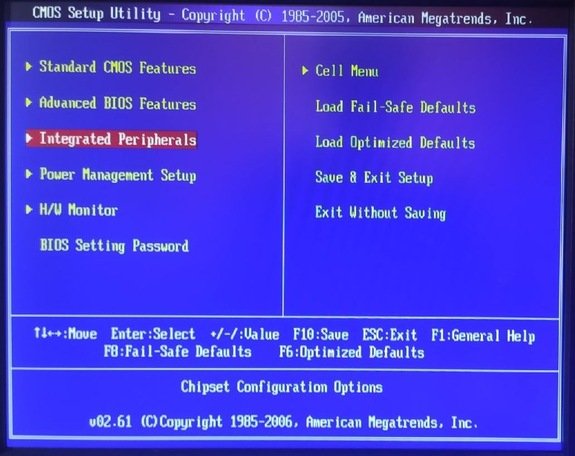
2. Пункты USB Controller и USB Device Legacy Support должны находиться в состоянии Enabled (Включено).
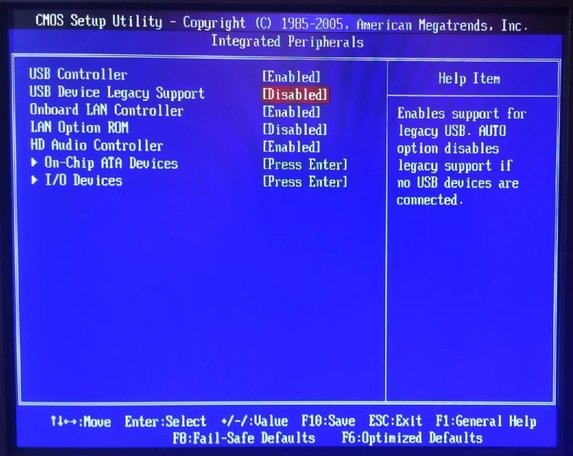
3. Выйдите в основное меню с помощью клавиши Escape. Зайдите в раздел Power Management Setup.
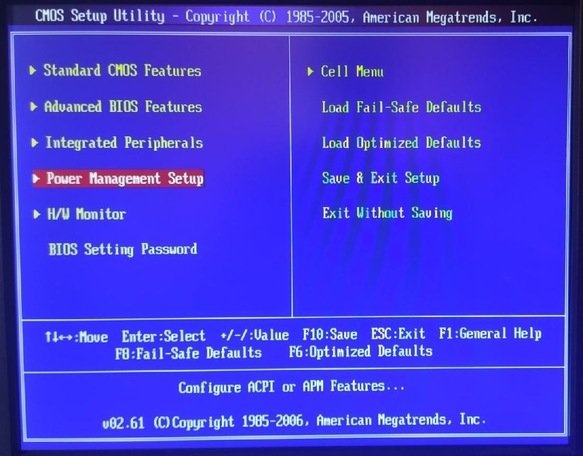
4. Убедитесь, что пункт ACPI Functions находится в состоянии Enabled. Зайдите в подраздел Wake Up Event.

5. Необходимо включить пункт Resume From S3 by USB Device, установив состояние Enabled.
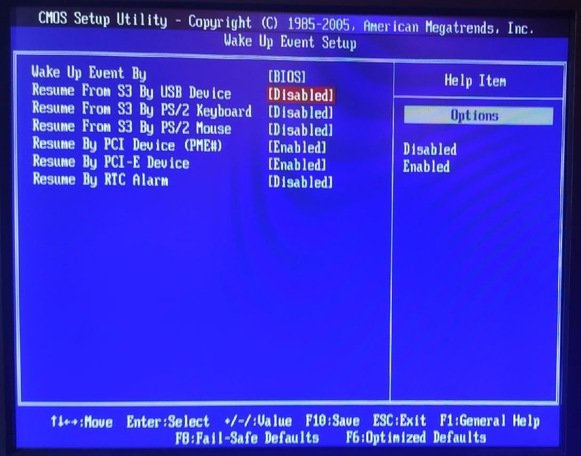
6. Остается только сохранить изменения по F10 и перезагрузить компьютер.
В зависимости от конкретной версии пункты меню могут отличаться в названии. Если материнская плата поддерживает ErP/EuP, то обязательно отключите этот режим, иначе питание на USB-порты подаваться не будет.
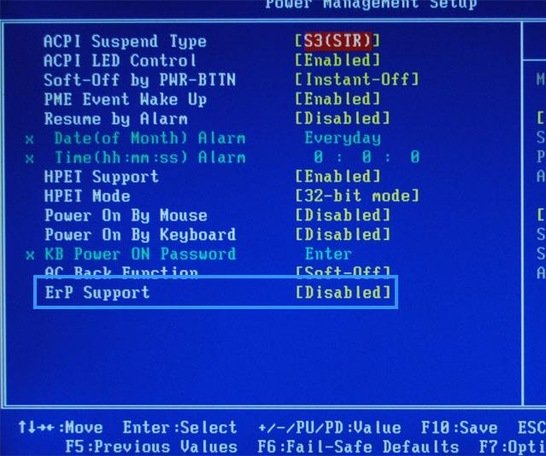
ErP включает повышенную экономию энергии, из-за чего напряжение не подается на USB-порты и большинство других составляющих материнской платы.
При активации ErP компьютер будет потреблять не более 1 Вт
UEFI Bios
Новейшие «материнки» уже имеют продвинутую версию BIOS с массой дополнительных настроек и более интерактивным меню. Чтобы активировать питание на USB-порты при выключенном компьютере, вам необходимо выполнить следующие действия:
1. Рекомендуется включить английский язык в UEFI BIOS, поскольку перевод на русский в некоторых пунктах может быть выполнен некорректно. Для этого перейдите в Advanced Mode (F7) и выберите в меню System Language английский язык.
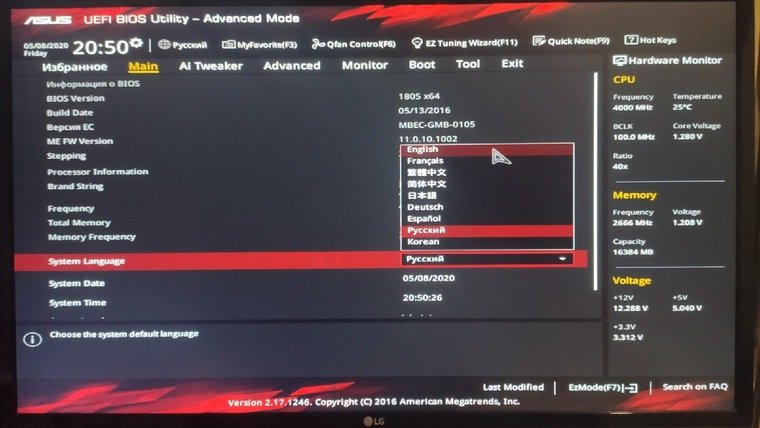
2. Затем на вкладке Advanced зайдите в блок настроек Onboard Devices Configuration.
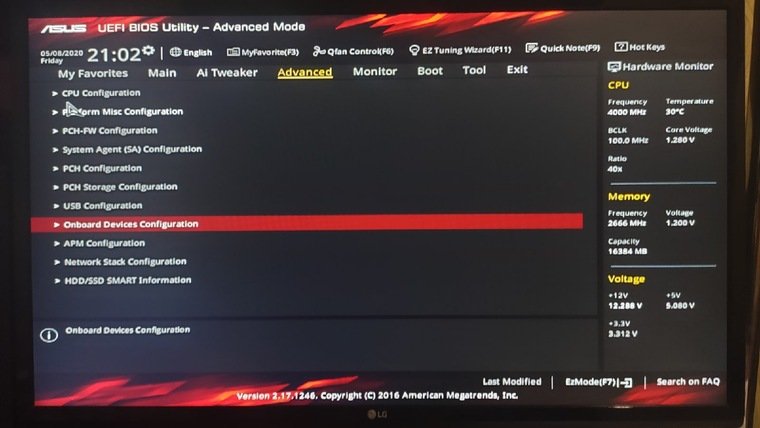
3. Найдите среди пунктов строку USB Battery Charging Support или Charging USB Devices in State S5. Необходимо перевести параметр в значение Enable. Конкретно для этой материнской платы зарядка будет доступна только через USB 3.1. Остается только сохранить изменения.
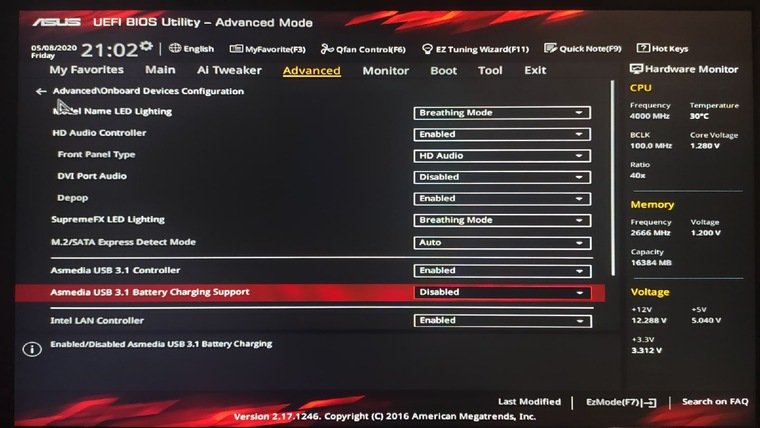
«Важно. Не забудьте выключить функцию ErP Ready. Она находится в разделе APM Configuration».
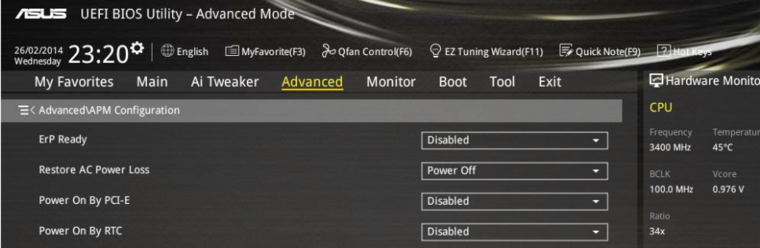
На материнских платах фирмы MSI следует перейти в раздел Advanced главного меню. Далее выбирается пункт Wake Up Event Setup.
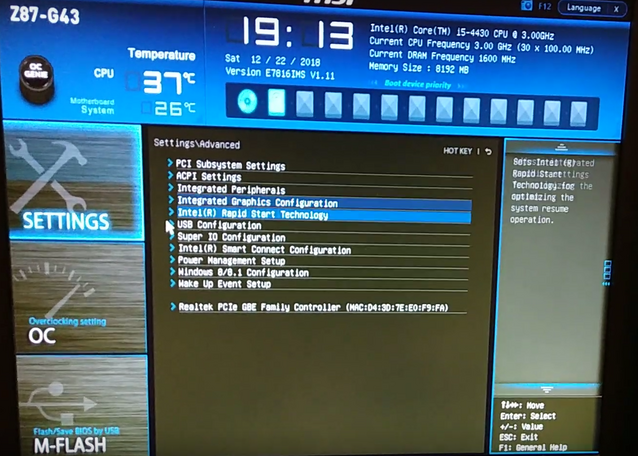
Остается только перевести параметр Resume from S3-S5 by USB Device в состояние Enabled (Включено).
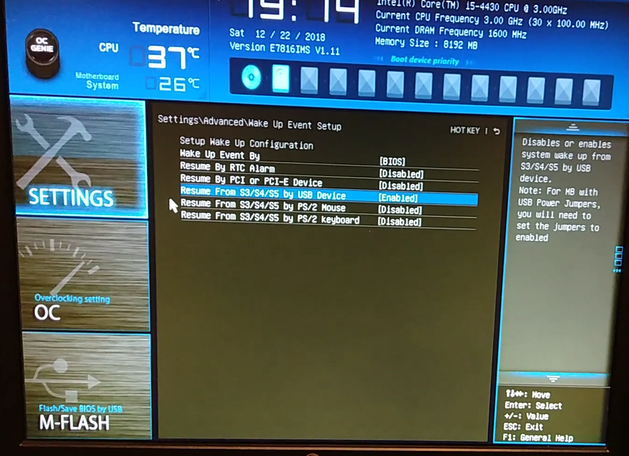
После этих манипуляций в BIOS вы можете попробовать зарядить мобильный телефон или планшет от USB при выключенном ПК. Обратите внимание, что подключать гаджет нужно к портам непосредственно на материнской плате.
Скорость зарядки и сила тока
Появляется другая проблема, которая заключается в напряжении и силе тока в USB-портах. Оно часто меняется и создает большую тепловую энергию, что впоследствии влияет на срок службы батареи. Согласно исследованиям, проведенным в США, при регулярном нагреве аккумулятора до 40 градусов по Цельсию в течение нескольких месяцев его емкость падает до 65%.
Рекомендуем выбирать более современные интерфейсы — они часто окрашены в синий цвет, и на них больше контактов. Очевидно, что зарядка телефона от компьютера через порт USB 3.0 будет осуществляться быстрее, чем через USB 2.0, но в большинстве случаев все равно значительно медленнее, чем через оригинальное зарядное устройство.
По факту, заряжать смартфон от ПК или ноутбука можно, но не стоит этим злоупотреблять — лучше выбрать оригинальный блок питания. Получается, что при зарядке телефона от ПК гораздо больше минусов, чем плюсов. К последним относится только удобство пользователя.
Как зарядить телефон от ноутбука через usb шнур?
В принципе здесь порядок действия приблизительно такой же, как и с вариантом зарядки через системный блок устройства ПК разве что с одним незначительным нюансом. Все дело в том, что ПК, ну как мы все знаем, не имеет системного блока, а значит подключить usb шнур не к системному блоку, а к самому устройству. Итак, где искать на ноутбуке вход для подключения ЮЗБ шнура?
Ну, чаще всего этот разъем такой же, как и вход для флеш разъёма или для подключения мобильного интернета. Всего таких разъёмов в notebook как минимум 3 так что, даже за условием того что один из них будет занят, два других точно подойдут для того, чтобы через них подключится к ПК. Когда штекер с вилкой стандарта USB 2.0 подключен, второй штекер подключаете к мобильному аппарату и, так же как и при подключению к компьютеру телефон сразу же начнет брать зарядку от ноутбука, и батарея это покажет.
- Вот только не забудьте учесть при этим один нюанс – когда сотовый подключен к ноутбуку, работающему не от сети, а на батарее, аппарат возьмет на себя часть заряда аккумулятора ПК ну и, конечно, это отразится на объёме заряда устройства. Другими словами, ПК или notebook разрядится намного быстрее, но все же это очень неплохой вариант для подзарядки мобильного аппарата. Теперь вы знаете, как зарядить телефон через ЮЗБ.
Как быстро зарядить телефон Андроид
Большинство владельцев мобильных телефонов имеют устройства на платформе Android. Если необходима экстренная зарядка гаджета, можно воспользоваться такими лайфхаками.

- Перевести смартфон в авиа-режим. Эта опция включает блокировку всех сигналов, приходящих на устройство. Поэтому батарея сможет заряжаться на 25 % быстрее, чем в обычном режиме.
- Отключить телефон. Этот способ позволит максимально снизить затраты энергии. Конечно, так не получится получать и отправлять звонки во время зарядки. Но если ситуация критическая, надо идти на жертвы.
- Дать гаджету отдохнуть. Поставив батарею заряжаться, надо отойти подальше от устройства. Ведь даже просто включение экрана дополнительно садит аккумулятор.
- Снять чехол. Этот совет особенно актуален в жаркое время года. Ведь в защитной оболочке телефон получает дополнительный перегрев к тому, что уже есть в окружающей среде. Остывшая батарея сможет эффективнее зарядиться.
- Заряжать с помощью розетки. USB-порт компьютера или ноута не даёт возможности для быстрой зарядки, так же, как и популярные беспроводные устройства. Только стандартный кабель и 220 Вольт.
- Пользоваться качественным адаптером. Дешёвые зарядные устройства не только снижают скорость зарядки, но и негативно отражаются на работе гаджета. Лучше приобрести нормальное устройство от производителя вашего телефона.
С помощью специальных программ можно ускорить время зарядки Андроида. Приложения DU Battery Saver и Avast battery saver обеспечивают оптимальный расход энергии, увеличивая время работы до очередной зарядки на 15 — 30 %.
Очень быстрая зарядка iPhone
Владельцы устройств компании Apple также могут значительно ускорить процесс зарядки батареи, если воспользуются полезными советами.
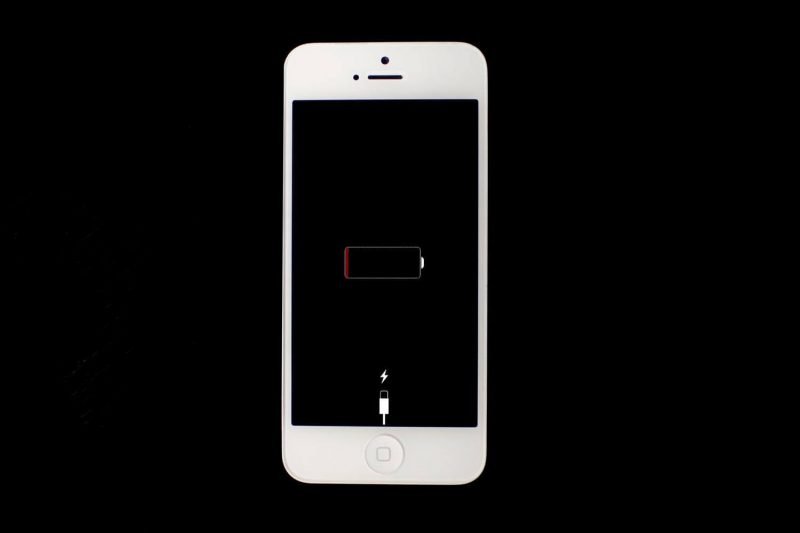
- Режим энергосбережения способствует быстрой зарядке телефона. Ведь чем меньше энергии устройство потребляет, тем быстрее пополнит её запасы. В модели iOS 11 уже есть быстрая кнопка переключателя на такой режим, в более старых айфонах следует зайти в настройки аккумулятора.
- Если не пользоваться гаджетом во время подзарядки, то процесс пойдёт намного быстрее. В случае, когда уже надо выходить и каждая минута дорога, лучше вообще выключить телефон.
- Включенный «самолётный» режим позволяет за полчаса зарядить айфон до 30 — 40 процентов. Ведь в таком состоянии выключаются поиск сети, wi-fi, GPS и bluetooth, которые влияют на потребление энергии устройством.
- Если снять защитный чехол с iPhone, зарядка значительно ускорится. Весь секрет в нагревании аккумулятора, которое происходит под дополнительной «одеждой» и требует затрат энергии для охлаждения.
- Компании Apple в правилах по использованию рекомендует для подпитки аккумулятора применять оригинальное устройство, а также пользоваться розеткой, а не USB-разъёмом компьютера.
- Если другого выхода нет, и приходится пользоваться зарядкой по USB, надо отключить синхронизацию, которая тянет дополнительную энергию, а также следить, чтобы компьютер или ноутбук не «заснул».
Чтобы оптимизировать расход энергии батареи, можно воспользоваться приложением для iPhone Mobile Doctor pro.
Способы быстрой зарядки Windows Phone
Новые модели компании Microsoft, такие, например, как Lumia 950 XL, имеют откорректированный аккумулятор с функцией, позволяющей очень быстро зарядить телефон. Всего за полчаса батарея разгонялась на 50 процентов.
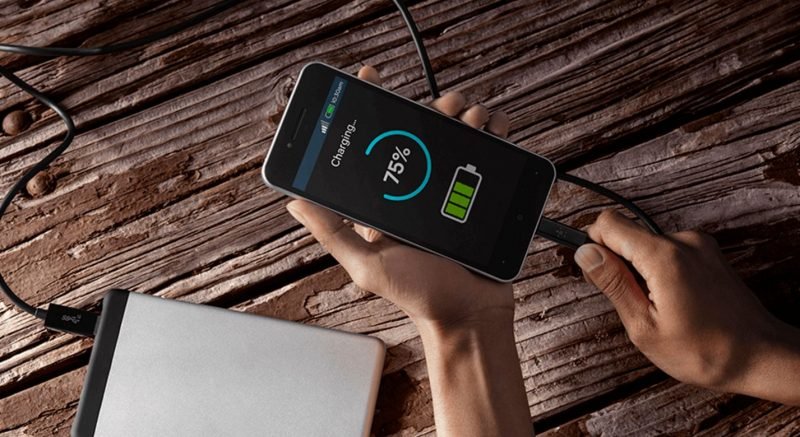
Но секреты экстремально быстрой зарядки будет нелишним знать и владельцам смартфонов этого бренда.
- Не надо трогать телефон во время зарядки. Так используется оставшаяся мощность батареи на подсветку экрана и открытие приложений.
- Стоит перевести гаджет в «режим самолёта». Так оптимизируется работа всех приложений, и снижается функциональность устройства. Но скорость пополнения батареи увеличивается.
- Радикальный и эффективный метод — отключение телефона. Ничто не будет отвлекать смартфон от работы по пополнению энергии.
- Надо отказаться от беспроводной зарядки и способа через USB-порт компьютера. Они слишком медленно работают, поэтому в экстренной ситуации не подходят.
Стоит приобрести Powerbank. Тогда, если накопитель заряжен, к нему можно присоединить устройство, и пусть медленно, но заряжать его прямо на ходу, если необходимо спешить в дорогу.
Основные нюансы зарядки через USB порт
Многие интересуются тем, насколько же быстро происходит такой вид зарядки телефона? Дело в том, что скорость зарядки по ЮЗБ кабелю практически такая же, как и при обычной зарядки из сети. Дело в том, что напряжение ЮЗБ порта практически такое же, как и напряжение в сети. Ну, разве что есть некоторые нюансы, например, если ноутбук находится в работе от аккумулятора, а не от сети, то зарядка будет идти немного медленнее, и в случае если аккумулятор ноутбука находится на гране разрядки, питание так же не будет особо быстрым. Вообще-то при питании от ноутбука ограничений особых для работы нет, то есть вы можете в это время заниматься нужной вам работой на устройстве, не заботясь о стоящем на зарядке аппарата.
- Еще один важный нюанс, о нем мы упоминали выше. В случае, если аппарат заряжается от ПК, который не подключен к сети, а находится в режиме работы от аккумулятора, то батарейка автономного ПК (ноута) сядет намного быстрее, чем просто в режиме работы.
Возможность заражения
Если вы будете заряжать телефон от ноутбука который принадлежит не вам, есть возможность подхватить вирус на свой телефон. Я не буду здесь рассказывать, что такое вирусы и какой вред они приносят. Вы, наверное, и сами знаете или по меньшей мере догадываетесь, что в вирусах ничего хорошего нет.
Поэтому, если вас, что называется, жёстко припёрло, при подключении телефона к чужому устройству соблюдайте меры безопасности. А именно, при появлении окна в правой нижней части экрана ноутбука или компьютера с надписью «Устройство подключено, выберите, что сделать с этим устройством», кликните по этому окну.
Дальше в появившемся списке выберите пункт «Только зарядка» или «Не производить никаких действий». Пункт может называться и как-нибудь по-другому. Но суть, я думаю, вы уловили.
Не заряжайте устройство от USB-портов компьютера
Как заряжать айфон и другие модели телефонов быстрее? Точно не стоит подключать их к компьютеру. Устройства будут заряжаться, но очень медленно. Даже компьютеры и ноутбуки последней версии не снабжены достаточно мощным USB-портом, чтобы гарантировать быстрый заряд. Лучше отдайте предпочтение традиционному зарядному устройству и розетке, если вы спешите.
Что делать, если зарядка медленная
Почему мобильный гаджет так медленно заряжается? Можно ли и как заряжать быстрее? Если на контактах разъемов нет грязи, все в порядке с ноутбуком, мобильным гаджетом, виноваты другие причины.
- Зарядный ток низкий. Как уже говорилось, порт USB версии 2.0 выдает максимум мощности в 500 мА. Если же подключение идет через удлинитель – и того меньше. Спасет только новшество, разъем Type-C.
- Самозаряд предельно высок. Часто подзаряжаться телефону мешают активированные фоновые приложения. Они энергоемкие, часто их ток разряда намного больше тока заряда. Что делать? Варианта два: отключить фоновые приложения, взять более мощное ЗУ.
Используйте любые способы, чтобы повысить энергетический заряд батареи телефона. Все способы равноценные, безопасные. Однако гораздо проще один раз потратиться на покупку Power Bank, навсегда забыть о проблемах.
Используйте качественное и мощное зарядное устройство
Удивительно, но зарядные устройства для более крупной техники быстрее заряжают телефоны, чем их комплектные зарядники. Например, если вы не знаете, как быстро зарядить айфон, используйте зарядное устройство для iPad. Этот лайфхак работает и со смартфонами на системе Android. Также откажитесь от китайских аналогов зарядников, которые стоят намного дешевле. Они не только медленнее повышают заряд, но и портят телефоны и планшеты. К тому же такие модели быстрее ломаются, чем зарядные устройства от официальных брендов.
Включите энергосберегающий режим
Как быстро зарядить телефон-андроид? Включите новую встроенную технологию зарядки — Qualcomm Quick Charge 2.0. Она доступна на некоторых телефонах и планшетах на базе Android с использованием определенных процессоров Snapdragon. Если у вас, например, телефон Galaxy S6, функция поможет полностью зарядить его почти за час. Даже зарядка на 5–10 минут значительно повысит уровень энергии. Телефоны и планшеты Apple имеют похожую функцию — «режим энергосбережения» в разделе «Аккумулятор».
Не пользуйтесь устройством во время зарядки
Очевидно, но это правда. Не нужно сидеть в социальных сетях, разговаривать по телефону или пролистывать новости во время зарядки телефона. Так устройство заряжается очень медленно, потому что одновременно потребляет драгоценную энергию. К тому же такое напряжение может негативно отразиться на батарее — она может просто перегреться.
Переведите устройство в авиарежим
Как быстро зарядить телефон или планшет на андроид или iOS? Простой лайфхак — включите режим полета, которым оснащены все современные устройства. В среднем в авиарежиме техника заряжается в два раза быстрее, чем в обычном режиме. Также вы сможете сэкономить заряд, если нет возможности зарядить телефон, а нужно оставаться на связи.
Снимите чехол
Особенно этот пункт актуален, если речь идет о плотных резиновых чехлах. Из-за них батарея устройства нагревается, что замедляет процесс зарядки. Еще один совет: положите телефон или планшет в прохладное место, пока он заряжается. Например, подоконник рядом с открытым окном — то что нужно.
Чего стоит опасаться в случае зарядки через USB порт?
Ну, во-первых, не стоит опасаться перепадов напряжения, так как сам разъём на ЮЗБ порт имеет то же напряжение, что и в сети и потому беспокоиться об этом не стоит. Переживать стоит только вот о чем, при подключении через ЮЗБ порт компьютер или ноутбук сразу же возьмет и проведет диагностику системы, и если будет обнаружен вирус, компьютер начнет работу: сканирование, удаление и так далее. Работать при таком сканировании будет немного трудновато, особенно если на вашем устройстве имеется интересная такая программа “очищение”. Эта программа не позволит вам проводить работу с компьютером пока не будет очищен вирус, но правда такая проблема в основном возникает с планшетами.
Источники
- https://hocorus.ru/o-kompanii/statiy/kak-zaryadit-telefon-cherez-noutbuk/
- https://x-tarif.ru/raznoe/kak-zaryadit-telefon-cherez-usb.html
- https://best-energy.com.ua/support/chargers/bu-411
- https://club.dns-shop.ru/blog/t-93-programmnoe-obespechenie/29984-kak-zaryajat-gadjetyi-cherez-usb-esli-komputer-vyikluchen/
- https://zen.yandex.ru/media/id/5aa9eff1d7bf21e0eca28120/zariadka-smartfona-cherez-kompiuter-pliusy-i-minusy-5aaba1215f4967469de311d1
- https://mobile-on.ru/kak-bystro-zaryadit-telefon-17-sposobov-bystroj-zaryadki-sovety-po-ekspluatatsii/
- https://work-in-internet.ru/mozhno-li-zarjazhat-telefon-ot-noutbuka.html
- https://www.cosmo.ru/lifestyle/lifehacks/smart-tonus-kak-bystro-zaryadit-telefon-ili-planshet/
Содержание
- 1 Аргументы за зарядку от компьютера:
- 2 Аргументы против зарядки от компьютера:
- 3 Разница между зарядкой от разъемов USB 2.0 и 3.0
- 4 Что если, USB-порт перестал работать после зарядки
- 5 Заключение
- 6 Начинаем погружение.
- 7 Можно ли заряжать смартфон от компьютера?
- 8 Вирус вездесущий!
- 9 Как правильно заряжать?
- 10 Видео
- 11 Ты готов начать свой день, и — о нет: батарея разряжена.
- 12 1. Переключись в «режим полета»
- 13 2. Выключи телефон
- 14 3. Подключи его к розетке
- 15 4. Держи под рукой заряженный аккумулятор
- 16 5. Убери свой телефон подальше от солнечных лучей
- 17 6. Вынь телефон из чехла
- 18 7. Очисти порт зарядки
- 19 8. Купи универсальный портативный аккумулятор (Power Bank)
- 20 9. Присмотрись к беспроводным зарядным устройствам
Современные телефоны значительно усовершенствовались, однако пользователям приходится расплачиваться за новые функции непродолжительной автономной работой. Если смартфоном постоянно пользоваться для развлечений, посещения интернета или телефонных звонков, то аккумулятор обычно разряжается за полдня (5-7 часов).
На экране появляется сообщение с просьбой подключить устройство к электрической сети, и здесь возникает проблема — зачастую поблизости нет свободных розеток. Подзарядить телефон всегда можно от компьютера или ноутбука — достаточно воспользоваться портом USB. Мы рассмотрим преимущества и недостатки такого способа.
Аргументы за зарядку от компьютера:
- Возможность оставаться на связи. Иногда нужно несколько процентов заряда, чтобы совершить важный звонок или отправить сообщение. Достаточно подключить смартфон к ближайшему компьютеру и пополнить батарею аппарата.
- Удобство. Если рядом находится компьютер с несколькими свободными USB-разъемами, не нужно искать свободную розетку или устанавливать электрический разветвитель.
Аргументы против зарядки от компьютера:
- Угроза заражения вирусами. Если подключить смартфон к чужому компьютеру, можно случайно получить опасный файл — вирус. Чтобы застраховаться от проблемы, перед подключением откройте раздел настроек телефона и выберете режим «Только зарядка». Такая функция блокирует передачу информации.
- Медленная зарядка. USB-разъемы компьютера не способны обеспечить необходимый уровень тока для зарядки мобильного телефона, поэтому аккумулятор заряжается медленно. Иногда требуется подождать несколько часов, чтобы смартфон набрал хотя бы 50 процентов заряда.
- Износ аккумулятора. Некоторые пользователи заметили, что при частой подзарядке от компьютера батарея смартфона начинает быстрее разряжаться. Именно поэтому для наполнения аккумулятора энергией производители телефонов рекомендуют пользоваться оригинальными зарядными устройствами.
Разница между зарядкой от разъемов USB 2.0 и 3.0
Большинство современных компьютеров обладают современными портами USB 3.0. Этот разъем позволяет быстрее заряжать телефоны благодаря повышенной силе тока — 900 мА. Устаревший аналог (USB 2.0) обладал показателем 500 мА, из-за чего смартфоны заряжались от компьютеров очень медленно. Если важно быстро получить несколько процентов заряда, подключайте телефон к современному USB-порту (3.0). Как правило, такой ЮСБ-порт внутри синего цвета.
Что если, USB-порт перестал работать после зарядки
Иногда телефон создаёт большую нагрузку на юсб-порт, и он перестаёт работать, как бы зависает. В таких случаях также возможно появление сообщения «USB-устройство работает неправильно и превысило ограничения по питанию для его порта концентратора». Тогда лучше отключить телефон от компьютера и именно от него лучше не заряжаться. В окне с сообщением о проблеме нажмите кнопку «Сбросить», если она есть.
Но даже после прекращения зарядки, ЮСБ-порт может всё ещё не работать. В таком случае можно:
- Зайти в Диспетчер устройств
- найти неработающий «Корневой концентратор USB», который будет помечен восклицательным знаком
- перейти в « Свойства -> Питание »:
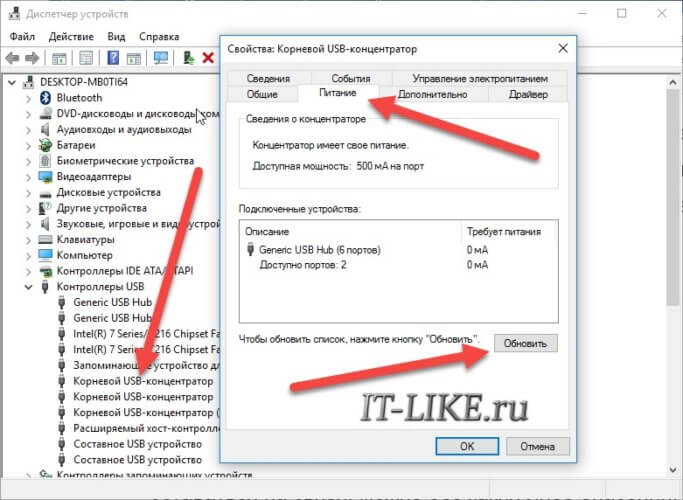
- Нажать кнопку «Сбросить».
Но если это не поможет, тогда отключите компьютер полностью от сети питания. Если это ноутбук, то лучше также вытащить батарею на 10 секунд и поставить обратно. Теперь включайте и проверяйте.
Заключение
Итого, в 99% случаев можно без каких-либо опасений подзаряжать смартфон от ПК или ноутбука, тем более, если нужно сделать важный звонок. Я рекомендую пользоваться такой функцией в случае необходимости, а не постоянно. Иначе возможны, пусть и маловероятные, но риски — заражение устройства вирусами и быстрое исчерпание ресурсов АКБ.

Эта тема волнует многих владельцев мобильных устройств — можно ли заряжать телефон от компьютера через USB? Я просмотрел немало видео, изучал вопрос на форумах, собрал всю информацию и решил поделиться выводами с Вами.

Начинаем погружение.
Уверен, что у практически у любого современного человека есть смартфон, ну или более древний кнопочный девайс для голосовой связи и выхода в интернет. Аналогичное заявление касается и компьютера (ноутбука), который на сегодняшний день присутствует в каждом доме, офисе.
Нередко нам приходится подключать гаджеты к ПК с помощью кабеля, чтобы выполнить обмен данными, сбросить фото на жесткий диск или же отправить нужные файлы на смарт-устройство.
Помимо этой функции, соединение с компом может быть использовано и для «пополнения» аккумулятора. К примеру, на моем Xiaomi Redmi Note 4 сразу после коннекта к ноуту появляется уведомление «Зарядка от USB». То есть, в самом телефоне это действие поддерживается, не блокируется, а значит и не является запрещенным/нежелательным.

Это очень удобно, поскольку иногда лень тянуться к розетке, отвлекаться от работы. Проще взять шнурок, воткнуть концы в нужные разъемы и держать девайс под рукой, дожидаясь завершения зарядки.
Но, всё-таки, интересует вопрос –
Можно ли заряжать смартфон от компьютера?
Как уже было сказано выше, существует масса легенд и страшилок по этому поводу. Некоторые на форумах пишут, что «тело» после подобных манипуляций отключалось, и потом не могли запустить, приходилось обращаться в сервисные центры.
Но это единичные случаи, которые могут быть вызваны совсем иными факторами (скачки напряжения, скопление статического заряда на корпусе системного блока и т.д.).
Если сравнивать скорость «подпитки» батареи, то в идеале использовать родное ЗУ, поставляемое в комплекте. Такой подход гарантирует максимальную совместимость и соответствие вольтажа, силы тока, что позволит произвести зарядку быстрее и качественнее.
Но вдруг нет такой возможности? Тогда смело юзайте связку «кабель+компьютер» и ничего страшного не произойдет. Вот только подключаться лучше к USB 3.0 (если есть, он обозначен синим цветом), который ускорит процедуру в разы:

Только не стоит увлекаться, поскольку эксперименты доказывают – слишком частая подача «слабого тока» может со временем снизить номинальную ёмкость батареи, и телефон начнет быстрее разряжаться.
Вирус вездесущий!
Почитав сообщения реальных людей в сети, я узнал о существовании одной угрозы, которая подстерегает любителей зарядить телефон от компьютера.
Речь о вредоносных скриптах, троянах, способных проникать с ПК на мобильные приспособления в процессе кабельного соединения. Известны случаи, когда вирус-шифровальщик наносил вред файловой системе Windows и параллельно уничтожал данные на внутренней памяти и карте microSD в смартфоне.
Как правильно заряжать?
Напоследок хотелось бы дать несколько рекомендаций, которые могут перевернуть Ваши представления. Я глубоко копнул в тему и собрал такие правила:
- Заряд лучше всего держать в диапазоне от 20 до 80%, не допуская ухода в ноль или перенасыщения;
- Процедуру подпитки по возможности стоит производить несколько раз в день, «кормить» аккумулятор мелкими порциями;
- Оберегайте «источник энергии» от повышенных (более +40) и низких температур (-10). Лучше держать гаджет в тёплом кармане при морозной погоде;
- Не ставьте на ночь, если не уверены, что в Вашем смарте присутствует система автоматической блокировки подачи питания;
- Периодически выполняйте калибровку.
Видео
В качестве ответа на вопрос — можно ли заряжать телефон от компьютера кабелем USB, хотелось бы сказать коротко: Да, но не часто! Лучше применять фирменное ЗУ от производителя.
Ты готов начать свой день, и — о нет: батарея разряжена.

Скажи нам, что такого никогда не было: в ближайшие несколько часов телефон тебе нужен особенно сильно, возможности его подзарядить не будет, а крошечная красная полоска уже начала предательски мигать.
И пока тебя не охватили паника и отчаяние, предлагаем сделать глубокий вдох и воспользоваться нашими лайфхаками, которые выручат тебя в этой ситуации, похожей на страшный сон.
1. Переключись в «режим полета»

И начнем с базовых правил: чтобы замедлить процесс разрядки телефона, переключи его в «авиарежим». Да, так ты не сможешь получать сообщения и входящие звонки, да и побродить по интернету уже не получится, но так ты сэкономишь драгоценную энергию, потому что твой смартфон не будет постоянно искать сотовое или wi-fi-соединение.
2. Выключи телефон

Нет лучшего способа удостовериться, что на процесс зарядки идет вся мощность, чем убедиться в отсутствии конкуренции за нее. Режим «экономии заряда батареи» есть как на iPhone, так и на телефонах Android, но старое доброе отключение все равно эффективнее.
3. Подключи его к розетке

USB-порт твоего компьютера может быть удобным, чтобы подзаряжать телефон, пока ты работаешь, но розетка будет заряжать его быстрее. Это связано с тем, что USB-порты обычно заряжаются только на 0,5 ампера, поэтому для зарядки телефона потребуется вдвое больше времени, чем при использовании адаптера питания с 1 ампером, который идет в комплекте со смартфоном.
4. Держи под рукой заряженный аккумулятор

Для тех ситуаций, когда ты знаешь, что будешь некоторое время находиться вдалеке от традиционного источника питания, покупка блока батареи — хорошая идея. Просто не забудь приобрести его заранее, чтобы у тебя была возможность полностью зарядить аккумулятор перед отъездом.
5. Убери свой телефон подальше от солнечных лучей

Производители телефонов советуют всегда избегать воздействия на телефон температуры от 35 градусов и выше. Дело в том, что тепло может негативно сказаться на емкости аккумулятора. А еще программное обеспечение твоего телефона вполне может ограничить зарядку до 80 процентов, когда телефон становится горячее рекомендуемой температуры.
6. Вынь телефон из чехла

Если ты заметил, что твой телефон нагревается при зарядке, то, перед тем как подключить его к зарядному устройству, вынь его из чехла. Потому что в некоторых случаях, когда смартфон перегревается «изнутри» при пополнении мощности батареи, это может также негативно влиять на емкость аккумулятора, как и тепло, воздействующее на него извне.
7. Очисти порт зарядки

Проблема может быть не только в мощности самой батареи. Со временем грязь и пыль могут попадать в порт зарядки и засорять его. Выключи телефон и с помощью зубочистки аккуратно удали весь скопившийся мусор из порта. Затем снова подключи зарядное устройство и посмотри, стало ли оно работать лучше.
8. Купи универсальный портативный аккумулятор (Power Bank)

Аккумулятор Xiaomi Mi Power Bank 2 5000
577 руб.

Аккумулятор ZMI QB810
1 050 руб.
Для быстрого заряда вдали от розеток стоит приобрести Power Bank с высокой мощностью. Чем больше ампер в таком устройстве, тем быстрее скорость зарядки. Для телефонов и смартфонов этот показатель должен быть не ниже уровня 1 ампер.
Скорость зарядки, по сравнению со стандартным зарядным устройством, ускорится в разы, и в зависимости от емкости внешнего аккумулятора его может хватить на несколько «подпиток» твоего телефона.
9. Присмотрись к беспроводным зарядным устройствам

Сетевая зарядка Mophie Wireless charging base 4117
4 011 руб.

Сетевая зарядка Skyway Energy Fast
1 890 руб.
Характеристики беспроводных зарядок меняются от модели к модели, со временем становятся все «навороченнее», и сейчас уже нельзя сказать, что они работают медленнее проводных.
Так, беспроводные версии зарядного устройства для некоторых флагманских смартфонов способны зарядить телефон «c нуля до ста» примерно на 90 минут (если верить обещаниям производителей). Да и, к слову, выглядят они довольно стильно.
Понравился материал? Не забудь лайкнуть, потом еще посмотришь:
«>
На чтение 3 мин Просмотров 3к. Опубликовано 11.08.2020 Обновлено 13.03.2022
Постоянное совершенствование современных телефонов приводит к снижению продолжительности автономной работы. Если мобильник постоянно используется для серфинга по просторам интернета или переговоров, то емкости аккумулятора, как правило, хватает часов на 5-7.
В принципе, это небольшая проблема, если в непосредственной близости имеется свободная розетка. Но что делать, если таковой не наблюдается? Вот тогда и встает вопрос, можно ли заряжать телефон от компьютера? Мы постараемся максимально полно дать информацию о том, как зарядить смартфон в такой ситуации.
Содержание
- Как зарядить телефон от ПК или ноутбука
- Как ускорить зарядку
- Безопасно ли для аккумулятора
Как зарядить телефон от ПК или ноутбука
Прежде чем начинать заряжать мобильное средство связи от компьютера через USB, необходимо выяснить, поддерживается ли им эта функция. Можно, конечно, поискать на сайте производителя телефона информацию, но, строго говоря, все современные смартфоны заряжаются от компьютера без каких-либо проблем. Старые телефоны (кнопочные до 2010 года выпуска) далеко не все заряжаются от компьютера.
Выяснив этот нюанс, разберемся, как можно зарядить телефон через компьютер или ноутбук. Ничего сложного в этом нет, если под рукой имеется работающий ПК с портом USB и соответствующим кабелем. С помощью последнего выполняется подсоединение мобильного девайса к стационарному устройству.
Дальнейший порядок действий выглядит так:
- На некоторых мобильных устройствах предусмотрен выбор желаемого действия (зарядка, сохранение данных, доступ к их памяти). Естественно, надо выбрать первую функцию из перечисленных.
- На дисплее появится строка «Идет зарядка» или внутри изображения батарейки появится бегущая строка либо знак молнии.
Как видите, для осуществления этой операции не требуется никаких особенных знаний или навыков.
Надо помнить, что таким способом зарядки обеспечивается величина тока не более 500 mA, а штатным ЗУ выдается до 2400 mA. Поэтому от компьютера телефон будет заряжаться в 2-3 раза дольше.
Как ускорить зарядку
Может ли зарядка телефона от ноутбука происходить быстрей? Да, но для этого должны быть выполнены два условия:
- Подключение должно быть осуществлено через USB 3.0. Отличить его от USB версии 2.0 очень просто — он окрашен в синий цвет. USB 3.0 на компьютерах может выдавать больший ток — до 900 мА.

- Чтобы зарядка происходила быстрей, нужно отключить все фоновые приложения и интернет на смартфоне.
Безопасно ли для аккумулятора
Неопасно все, что делается в разумных пределах. Это утверждение как нельзя лучше подходит для нашего случая. Частая зарядка «слабым током» может спровоцировать снижение номинальной емкости батареи, что, в свою очередь, приведет к ускоренной разрядке телефона.
Еще одну проблему озвучили ученые из американского исследовательского центра. По их мнению, имеет место частая смена параметров напряжения и тока в USB-портах. Следствием этого является образование большого количества тепловой энергии. Проанализировав результаты своих опытов, ученые заявили, что регулярный нагрев АКБ до 40оС на протяжении нескольких месяцев наносит вред на его емкостные характеристики, снижая их до 65%.
Мнение эксперта
Алексей Бартош
Специалист по ремонту, обслуживанию электрооборудования и промышленной электроники.
Задать вопрос
Однако в таких моделях, например, как Xiaomi Redmi Note 4, такой вариант зарядки поддерживается, о чем свидетельствует уведомление в виде надписи: «Зарядка от USB». А раз такая функция заложена в гаджет, она не может быть вредной для него.
Имеется также угроза заразить компьютер вирусами. Если это произойдет со своим компьютером, то это полбеды, а если с чужим? Поэтому открываем раздел, в котором выполняются настройки телефона и выбираем режим «Только настройка». Понятно, что это никоим образом не скажется на аккумуляторе, но возникнет такая проблема, не сказать о которой просто нельзя.
В заключение можно сказать, что если вам очень надо, то зарядить смартфон через комп можно практически всегда. Главное, не злоупотреблять этим, и все будет нормально.
Зарядка телефона от ноутбука, компьютера и других устройств
У каждого владельца мобильного телефона случаются моменты, когда нужно срочно зарядить аппарат, а классическим способом – включением зарядного устройства в электросеть – воспользоваться невозможно. Чудо-рецепты из Интернета предлагают потереть аккумулятор о джинсы или колготки для создания статического напряжения, но этот экзотический метод подзарядки малоэффективен.
 Реальные способы альтернативной зарядки известны:
Реальные способы альтернативной зарядки известны:
- от ПК, ноутбука;
- прикуривателя в автомобиле;
- специальных устройств типа PowerBank.
Важно применять их правильно, не испортив дорогой смартфон, чтобы не пришлось обращаться в ремонт телефонов с вышедшим из строя блоком питания или платой.
Зарядкой от компьютера через USB-кабель пользуются многие владельцы смартфонов, даже когда ничто не препятствует включению аппарата в электросеть. Процесс зарядки от ПК обычно идет медленнее, но вполне безопасен и рекомендуется производителями.
Ноутбук для подзарядки
В отличие от ПК, ноутбук может работать автономно, без электричества. Когда он хорошо заряжен, вполне может поделиться энергией с телефоном. Если отключена электроэнергия, или вы находитесь в месте, где нет розеток, с помощью кабеля с USB-разъемом телефон можно подзарядить от ноутбука. Никакого вреда ноутбуку процесс не нанесет, если используется качественный и желательно оригинальный кабель от заряжаемого телефона. Дешевые аналоги опасны тем, что могут повредить разъемы, тогда потребуется ремонт телефона или ноутбука.
Зарядка в автомобиле
 Практически все автомобилисты имеют зарядники для телефонов, работающие в машине от аккумулятора. Адаптеры выпускаются с разным уровнем тока – на 1 А и на 2,1 А (для планшетов). Многие пользователи отмечают, что телефоны при такой зарядке ведут себя непредсказуемо. Одни заряжаются быстро, другие – медленно, третьи вообще разряжаются. Специалисты говорят, что влияние адаптера, USB-кабеля на скорость пополнения батареи незначительно, все зависит от устройства телефона. Дешевые китайские автомобильные адаптеры опасны перепадами токовой нагрузки и могут привести телефон в ремонт.
Практически все автомобилисты имеют зарядники для телефонов, работающие в машине от аккумулятора. Адаптеры выпускаются с разным уровнем тока – на 1 А и на 2,1 А (для планшетов). Многие пользователи отмечают, что телефоны при такой зарядке ведут себя непредсказуемо. Одни заряжаются быстро, другие – медленно, третьи вообще разряжаются. Специалисты говорят, что влияние адаптера, USB-кабеля на скорость пополнения батареи незначительно, все зависит от устройства телефона. Дешевые китайские автомобильные адаптеры опасны перепадами токовой нагрузки и могут привести телефон в ремонт.
Специальные мобильные устройства для зарядки
Существует карманное устройство PowerBank, которое через USB-шнур заряжает смартфоны и телефоны. Сам прибор также требует периодической подпитки от сети, автомобильного адаптера, ноутбука и долгое время сохраняет заряд. Есть разновидности PowerBank с солнечной батареей на корпусе.
Общее правило: при зарядке через USB-порт не стоит пользоваться переходником, «разветвителем», включая в него сразу несколько телефонов. Это негативно влияет на аккумулятор телефона и способно со временем привести к выходу блока питания из строя и необходимости обращаться в сервис по ремонту телефонов.
Какой смартфон работает дольше без подзарядки
Телефон в роли веб-камеры
